§9. основные приемы подготовки и редактирования модели
§9. основные приемы подготовки и редактирования модели
Добавление текстовых надписей
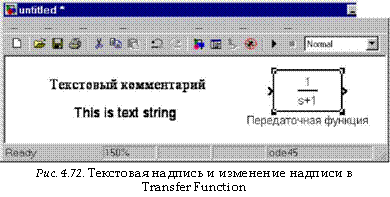 Для повышения наглядности модели удобно использовать текстовые надписи. Для создания надписи нужно указать мышью место надписи и дважды щелкнуть левой клавишей мыши. После этого появится прямоугольная рамка с курсором ввода. Аналогичным образом можно изменить и подписи к блоками моделей. На рис. 4.12 показаны текстовая надпись и изменение надписи в блоке передаточной функции. Следует иметь в виду, что различные версия программы (Simulink 4) по-разному адаптированы к использованию кириллических шрифтов и применение их может иметь самые разные последствия: отображение надписей в нечитаемом виде, обрезание надписей, сообщения об ошибках, а также невозможность открыть модель после ее сохранения. Поэтому применение надписей на русском языке для Simulink не всегда желательно.
Для повышения наглядности модели удобно использовать текстовые надписи. Для создания надписи нужно указать мышью место надписи и дважды щелкнуть левой клавишей мыши. После этого появится прямоугольная рамка с курсором ввода. Аналогичным образом можно изменить и подписи к блоками моделей. На рис. 4.12 показаны текстовая надпись и изменение надписи в блоке передаточной функции. Следует иметь в виду, что различные версия программы (Simulink 4) по-разному адаптированы к использованию кириллических шрифтов и применение их может иметь самые разные последствия: отображение надписей в нечитаемом виде, обрезание надписей, сообщения об ошибках, а также невозможность открыть модель после ее сохранения. Поэтому применение надписей на русском языке для Simulink не всегда желательно.
□ |х|
File Edit View Simulation Format Tools Help
Выделение объектов
Для выполнения какого-либо действия с элементом модели (блоком, соединительной линией, надписью), этот элемент необходимо сначала выделить.
81
Выделение объектов проще всего осуществляется мышью. Для этого необходимо установить курсор мыши на нужном объекте и щелкнуть левой клавишей мыши. Произойдет выделение объекта. Об этом будут свидетельствовать маркеры по углам объекта. Можно также выделить несколько объектов. Для этого надо установить курсор мыши вблизи группы объектов, нажать левую клавишу мыши и, не отпуская ее, начать перемещать мышь. Появится пунктирная рамка, размеры которой будут изменяться при перемещении мыши. Все охваченные рамкой объекты становятся выделенными. Выделить все объекты также можно используя команду Edit/Select All. После выделения объекта его можно копировать или перемещать в буфер промежуточного хранения, извлекать из буфера, а также удалять, используя стандартные приемы работы в Windows-программах.
Копирование и перемещение объектов в буфер промежуточного хранения
Для копирования объекта в буфер его необходимо предварительно выделить, а затем выполнить команду Edit/Copy.
Для вырезания объекта в буфер его необходимо предварительно выделить, а затем выполнить команду Edit/Cut или воспользоваться инструментом на панели инструментов. При выполнении данных операций следует иметь в виду, что объекты помещаются в собственный буфер MATLAB и недоступны из других приложений. Использование команды Edit/Copy model to Clipboard позволяет поместить графическое изображение модели в буфер Windows и, соответственно, делает его доступным для остальных программ.
Копирование можно выполнить и таким образом: нажать правую клавишу мыши и, не отпуская ее, переместить объект. При этом будет создана копия объекта, которую можно переместить в необходимое место.
82
Вставка объектов из буфера промежуточного хранения
Для вставки объекта из буфера необходимо предварительно указать место вставки, щелкнув левой клавишей мыши в предполагаемом месте вставки, а затем выполнить команду Edit/Paste или воспользоваться инструментом на панели инструментов.
Удаление объектов
Для удаления объекта его необходимо предварительно выделить, а затем выполнить команду Edit/Clear или воспользоваться клавишей Delete на клавиатуре. Следует учесть, что команда Clear удаляет блок без помещения его в буфер обмена. Однако эту операцию можно отменить командой меню File/Undo.
Соединение блоков
Для соединения блоков необходимо сначала установить курсор мыши на выходной порт одного из блоков. Курсор при этом превратится в большой крест из тонких линий (рис. 4.13). Держа нажатой левую кнопку мыши, нужно переместить курсор ко входному порту нужного блока. Курсор мыши примет вид креста из тонких сдвоенных линий (рис. 4.14). После создания линии необходимо отпустить левую клавишу мыши. Свидетельством того, что соединение создано, будет жирная стрелка у входного порта блока. Выделение линии производится точно так же, как и выделение блока, одинарным щелчком левой клавиши мыши. Черные маркеры, расположенные в узлах соединительной линии, будут говорить о том, что линия выделена.
83
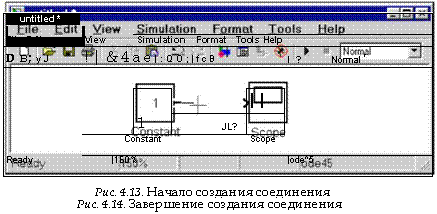 Создание петли линии соединения выполняется так же, как перемещение блока. Линия соединения выделяется, и затем нужная часть линии перемещается (рис. 4.15).
Создание петли линии соединения выполняется так же, как перемещение блока. Линия соединения выделяется, и затем нужная часть линии перемещается (рис. 4.15).
84
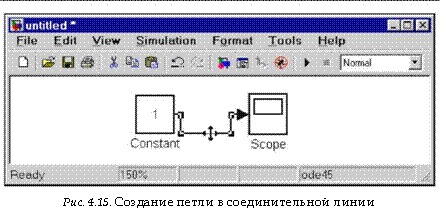 Удаление соединений выполняется так же, как и удаление любых других объектов.
Удаление соединений выполняется так же, как и удаление любых других объектов.
Изменение размеров блоков
Для изменения размера блока он выделяется, после чего курсор мыши надо установить на один из маркеров по углам блока. После превращения курсора в двухстороннюю стрелку, необходимо нажать левую клавишу мыши и растянуть (или сжать) изображения блока (рис. 4.16). Размеры надписей блока при этом не изменяются.
H untitled'
File Edit View Simulation Format Tools Help
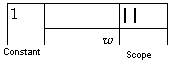 |
Ready
150\%
□ de45
Рис. 4.16. Изменение размера блока
85
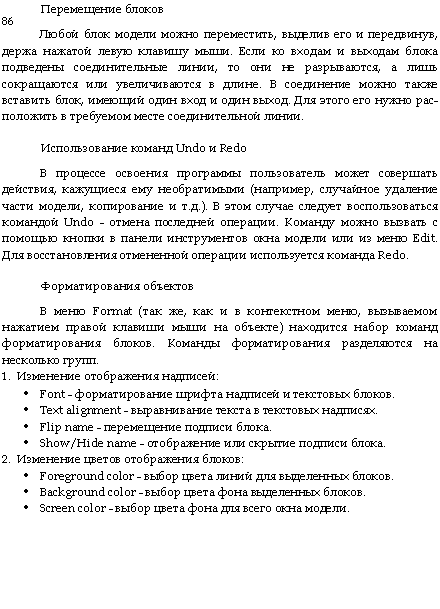
Изменение положения блока и его вида:
Flip block зеркальное отображение относительно вертикальной оси симметрии.
Rotate block поворот блока на 90° по часовой стрелке.
Show drop shadow показ тени от блока.
Show port labels показ меток портов.
Прочие установки:
Library link display показ связей с библиотеками.
Sample time colors выбор цвета блока индикации времени.
Wide nonscalar lines увеличение/уменьшение ширины нескалярных линий.
Signal dimensions показ размерности сигналов.
Port data types показ данных о типе портов.
Storage class класс памяти. Параметр, устанавливаемый при работе Real-Time Workshop.
Обсуждение Имитационное моделирование экономических процессов
Комментарии, рецензии и отзывы
